圆形遮罩画面 视频画面慢慢缩小变圆圈
来源:网络收集 点击: 时间:2024-05-21运行软件,新建一个项目。新建项目的对话框中,点击“确定”。 弹出新建序列窗口,一般选择的有效预设是DV-PAL-标准 48kHz,下一步点击确定。
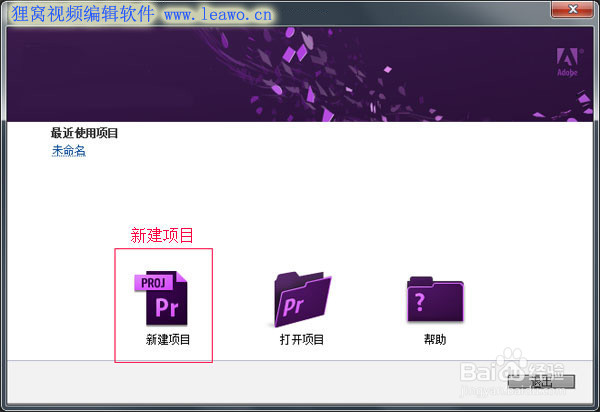 2/12
2/12来到软件主界面中,然后在项目:未命名的面板里的空白处,任意地方右键单击出现小框选项,点击“导入”即可。在弹出来的窗口里选择视频或者是一张图片都可以,并“打开”。
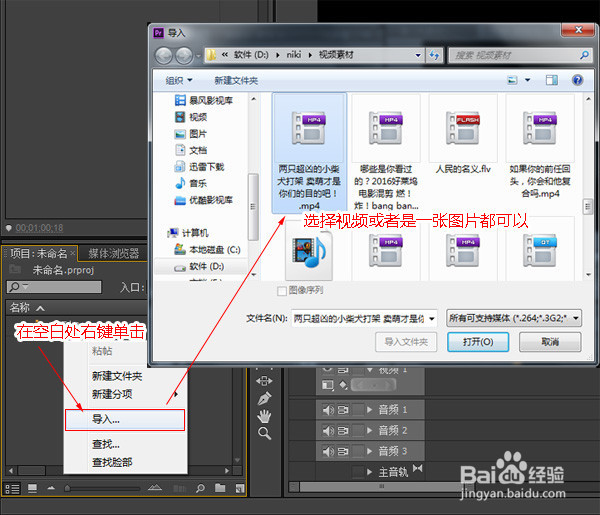 3/12
3/12接着把添加进来的视频,按住拖拽到右侧的时间线里的视频1轨道上,接着会弹出一个提示窗口,选择“更改序列设置”即可,这是选择视频是以原视频尺寸添加进来,然后视频就成功拖拽到了视频1轨道中了。
 4/12
4/12接下来要给画个圆圈,那就点击菜单栏中的“字幕”--“新建字幕”--“默认静态字幕”,之后会弹出一个窗口,点击“确定”
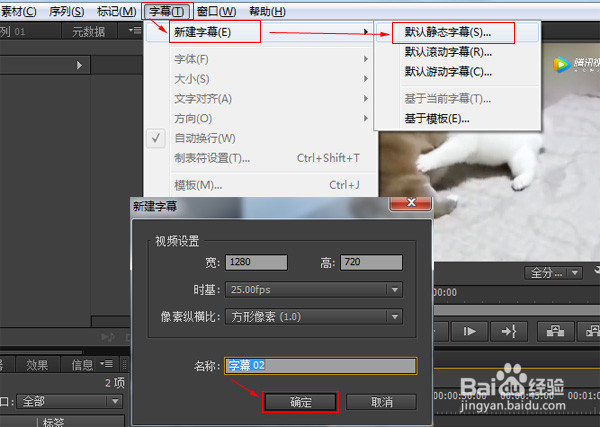 5/12
5/12然后就会弹出下图界面,在左侧的工具栏中选择“椭圆形工具”,然后在视频画面中画一个圆圈,接着就可以关闭。
 6/12
6/12刚才画的圆圈就自动添加到了项目面板中,就把圆圈这个文件拖拽到右边的视频2轨道上,至于放在视频上方的哪个地方,自己随意就可以。
 7/12
7/12然后在“效果”面板里找到“视频效果”里的“键控”并从中找到“轨道遮罩键”,将轨道遮罩键效果拖拽到视频1轨道的视频上。然后在上面的特效控制台面板里,轨道遮罩键下的遮罩中选择“视频2”,接着你会看见右侧的预览画面就会显示圆圈,只有圆圈中是视频画面,其他地方是黑色的。
 8/12
8/12接着点击视频2轨道上的圆圈,然后在特效控制台中打开“运动”,把进度条拖到开始处,然后点击缩放比例前的添加关键帧图标,接着进度条下缩放比例处就会显示已添加的关键帧。
 9/12
9/12由于画面一开始就显示中间一个圆圈,那么想要做一个画面慢慢变成圆圈然后又慢慢缩小的效果。那就先把缩放比例的数字调大些还有需要调整下位置,直到从小圆圈放大到下图中那样的样子。
 10/12
10/12开头圆圈大小已经调整好,接下来要做视频结尾处圆圈缩小到消失在画面的效果,那就要把进度条拖到结尾处,然后要点击添加关键帧,给结尾处添加一个关键帧,接着就把缩放比例数值调整为0,这样圆圈就消失了。然后拖拽下进度条,看看圆圈慢慢缩小的效果。
 11/12
11/12如果想要圆圈缩小到一个大小的时候,先暂停几秒,然后再接着缩小直到消失的这样的效果的话,就可以在中间处两个地方都添加关键帧,然后把这两个关键帧的缩放比例的数值都输入一样的数字,这样再拖动进度条查看效果的时候,就是圆圈缩小到一个大小的时候,先暂停几秒,然后再接着缩小直到消失的效果了。
 12/12
12/12好了,视频画面慢慢从一个大圆,渐渐缩小,直到消失在画面中的效果已经制作好了,可以按空格键播放下整段视频,觉得效果还不错就可以保存成视频了。点击菜单栏上的“文件”选择“导出”--“媒体”。
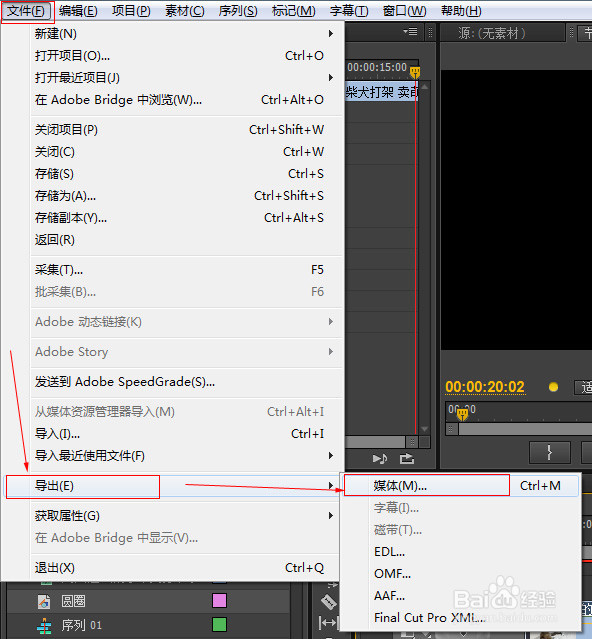
版权声明:
1、本文系转载,版权归原作者所有,旨在传递信息,不代表看本站的观点和立场。
2、本站仅提供信息发布平台,不承担相关法律责任。
3、若侵犯您的版权或隐私,请联系本站管理员删除。
4、文章链接:http://www.1haoku.cn/art_821283.html
 订阅
订阅